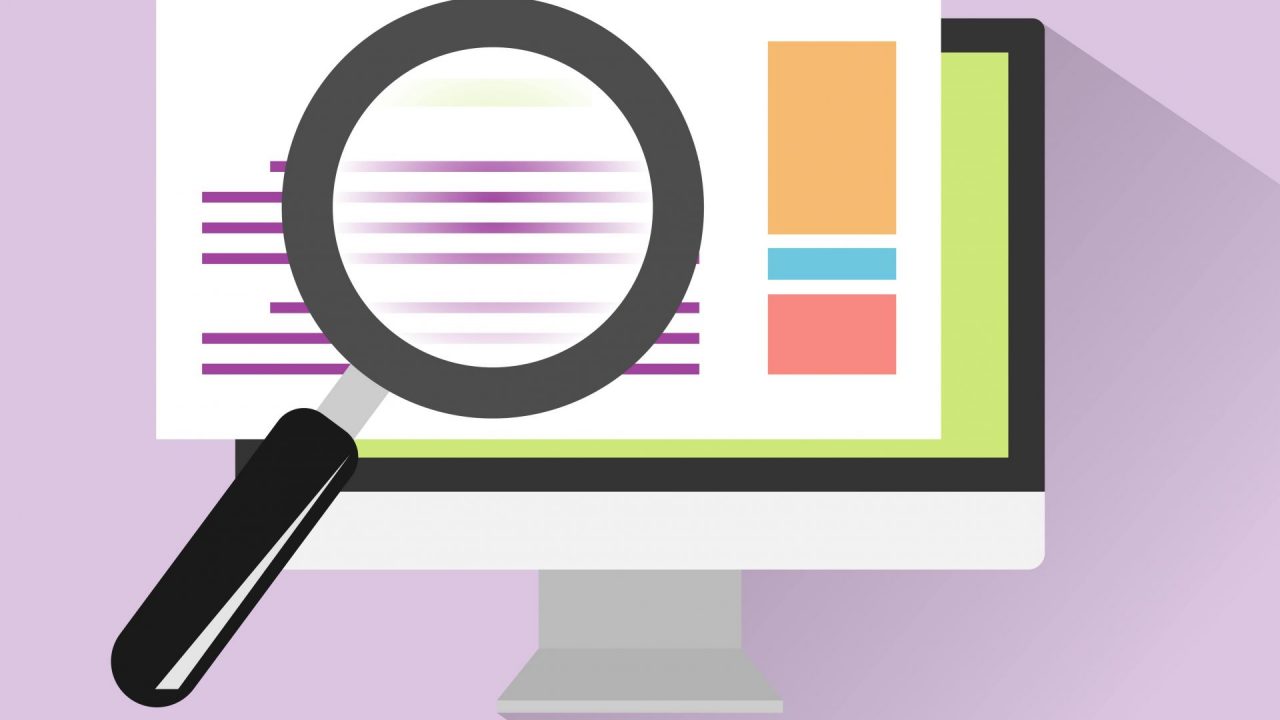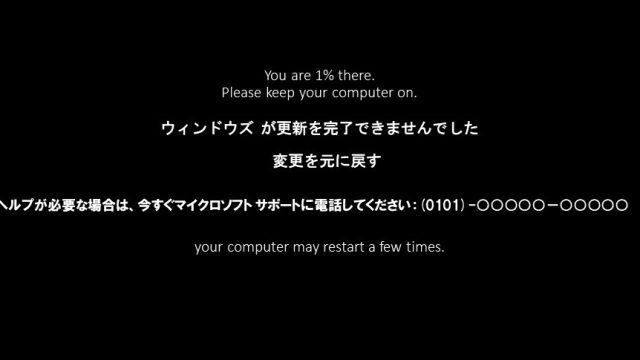Googleのウイルス警告は、通常、Googleから直接発生するものではありません。偽のウイルス警告である場合がほとんどです。
もし警告に従うと、個人情報が漏えいしたり、金銭を詐取される恐れもあります。そのような場合は、すぐにフォレンジック調査会社に相談しましょう。
このような被害を避けるため、この記事では、Google検索中に警告が表示された際の対処法を中心に紹介します。
目次
Googleのウイルス感染警告との見分け方
以下のような表示は偽物のウイルス警告、いわゆるフェイクアラートになります。
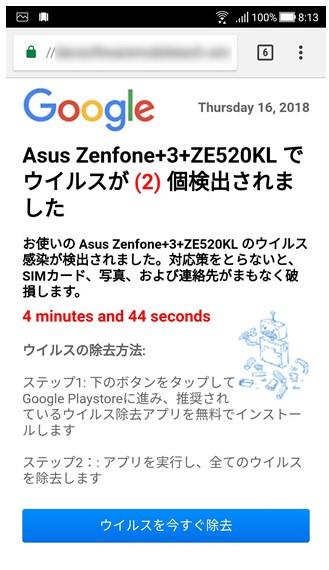
このようなウイルス警告は、Googleのロゴがついており、本物と思ってしまいがちですが、偽物です(ユーザーの不安を煽るような警告は「フェイクアラート」と呼ばれます)。
もし誘導されるがままに進んでしまうと、次のような内容を要求されます。
- 050から始まる番号への架電
- 高額なセキュリティプランへの加入
- 遠隔操作用ソフトウェアをインストール
- 個人情報・金銭情報に関する番号の入力
- 作業費の支払い請求
一方で、次のような警告は、本物です。
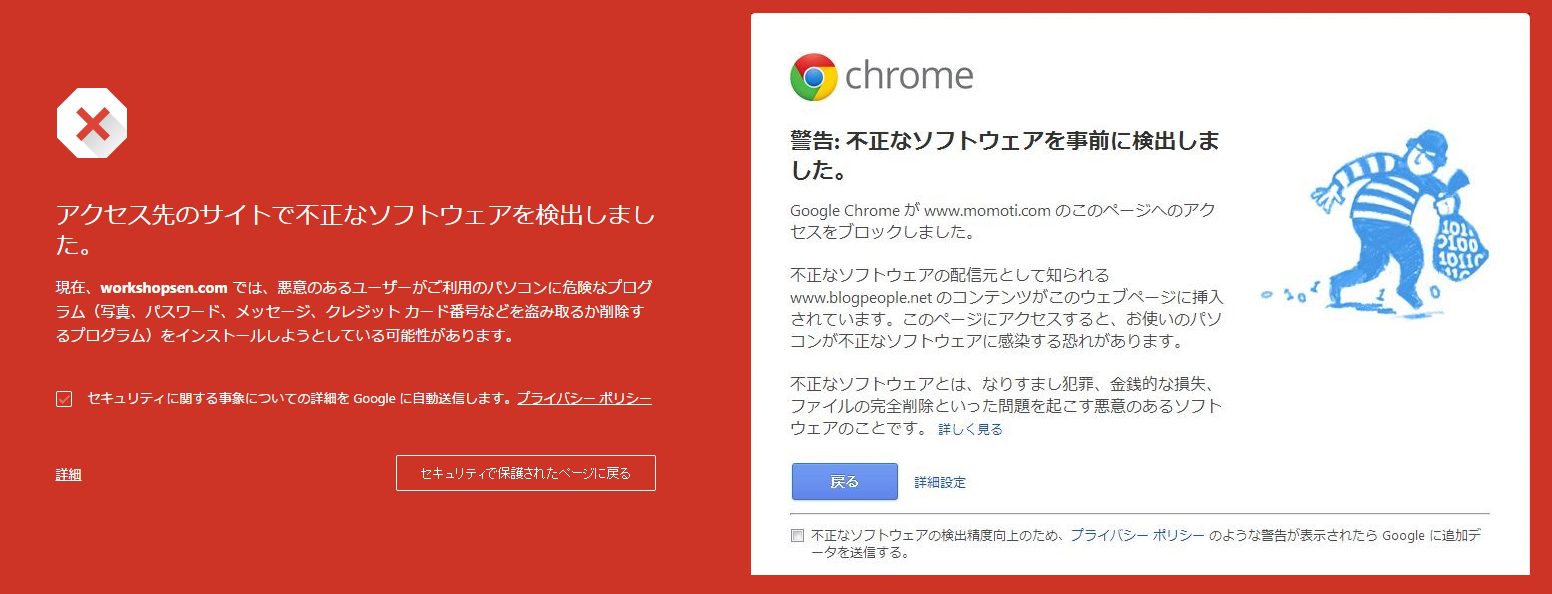
本物のウイルス感染警告は偽物と違い、何らかの操作を要求するわけではありません。ウイルス(マルウェア)を検知した段階でブロックしたという事実をユーザーに告げるのみです。この違いは大きいので、ぜひ区別しておきましょう。
Googleの本物のウイルス感染警告が表示された場合は、ハッキング調査を行い侵入経路や被害状況などを特定することで、適切なセキュリティ対策を行うことができます。
偽のGoogleのウイルス感染警告の例
偽物のGoogleのウイルス警告の種類には以下の例があります。
- (スマートフォンの機種名)でウイルスが○個検出されました
- お使いの(スマートフォンの機種名)で○件のウイルスが検出され、バッテリーが感染・損傷しました。
- あなたのシステムは○つのウイルスによってひどく損なわれています!
この他にも偽物の警告文が存在しますが、「ウイルスに感染した」といったポップアップは多くが偽物です。ポップアップにある、アプリのインストールや操作の指示に従わないようにしましょう。
「ウイルスに感染した」といったポップアップが繰り返し表示される場合は、「アドウェア」と呼ばれるウイルス(マルウェア)が端末に感染した可能性も考えられます。
心配な方は専門家に端末を調査してもらうことをおすすめします。
Googleのウイルス感染警告に従うとどうなるか
Googleのウイルス感染警告に従ってしまうとどうなるのでしょうか。
- 偽のサポート窓口へ誘導される
- 不要な遠隔操作ツールや偽セキュリティ製品をインストールさせられる
- 「修理に費用が必要」などと嘘の説明をして高額なサポート料を請求される
- クレジットカード番号や銀行口座情報、各種ID・パスワードを入力させ、不正利用の被害が発生する。
- 遠隔操作によりファイル窃取、カメラやマイクの不正利用、社内ネットワークへの横展開など重大な二次被害を招く。
不安がある場合は、被害が拡大する前にフォレンジック調査会社へ早急にご相談ください。初動対応や侵害範囲の特定、証拠保全から復旧まで具体的な支援を行います。放置すると二次被害に繋がる恐れがあるため、まずは専門家に相談することを強くおすすめします。
Google検索利用時に偽ウイルス警告が表示された場合の対処法
偽のウイルス警告に遭遇した場合、適切に対応することで被害を防ぐことができます。以下の手順を参考にしてください。
警告画面を無視し、ウイルス警告画面を消す
表示された警告画面のリンクやボタンをクリックせずに閉じましょう。「×」ボタンが機能しない場合は、ブラウザを強制終了してください。
以下では、Google検索のウイルス警告画面の消し方を端末別に紹介します。
Windowsでウイルス警告画面を消す方法
- ポップアップ画面の右上にある「×」を押す
- 押しにくい場合は、フルスクリーンにして「×」を表示させます。
- ブラウザの操作が効かない場合は、「Ctrl」+「Alt」+「Delete」を同時に押し、タスクマネージャーを呼び出して強制的終了する。
ブラウザを閉じても警告が消えない場合は、閲覧履歴を削除することで、解決するケースもあります。Google Chromeの設定から「閲覧履歴データを消去」も試してみましょう。
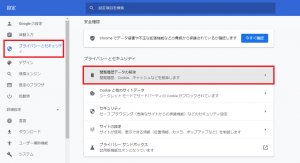 閲覧履歴の削除方法(PC版)
閲覧履歴の削除方法(PC版)
なお、遠隔操作ソフトなどをインストールされてパソコンがハッキングされてしまった場合の具体的な対処法は下記の記事でも解説しています。

iPhoneでウイルス警告画面を消す方法
iPhoneでは、偽警告に限らず、ブラウザの設定でポップアップ自体を表示させないように設定できます。手順は、設定→コンテンツの設定→ポップアップのブロックという流れです。
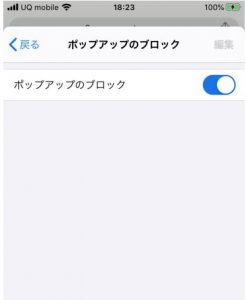
iOS端末のウイルス感染が不安な方は下記の記事を参考にしてください。

Androidでウイルス警告画面を消す方法
非公式ストア等からインストールしたアプリが原因となっている可能性が高いです。最近インストールしたアプリや、見覚えのないアプリは削除しましょう。もし消えない場合は、アドウェアというウイルス(マルウェア)が端末にインストールされている可能性があります。
Android端末のウイルス感染が不安な方は下記の記事を参考にしてください。

ブラウザを強制終了する
以下の手順でブラウザを強制終了できます。
- Windowsの場合:「Ctrl + Shift + Esc」キーを押し、タスクマネージャーを開く。
- 一覧からブラウザを選択し、「タスクの終了」をクリック。
- Macの場合:「Command + Option + Esc」キーを押し、ブラウザを選択して「強制終了」をクリック。
キャッシュとクッキーを削除する
ブラウザの設定画面からキャッシュやクッキーを削除し、不正なスクリプトの影響を排除します。
- Google Chromeの場合:「設定」→「プライバシーとセキュリティ」→「閲覧履歴データの削除」を選択。
- 「キャッシュされた画像とファイル」と「Cookie」を選択し、「データを削除」をクリック。
セキュリティソフトでスキャンする
マルウェア感染の可能性があるため、最新のセキュリティソフトでスキャンを実施してください。
- ウイルス対策ソフトを開く(例:Windows Defender, Norton, McAfee)。
- 「フルスキャン」を選択してスキャンを開始。
- 検出された脅威があれば削除し、再起動する。
個人情報の確認と保護
警告画面で個人情報を入力してしまった場合は、速やかに対応しましょう。
- クレジットカード情報を入力した場合は、カード会社に連絡し、不正利用の確認を依頼。
- パスワードを変更し、二段階認証を設定。
Gogleのウイルス警告のボタンをクリックした時の対処法
こちらではGoogleのウイルス警告のボタンをクリックしてしまった時の対処法を紹介します。
インターネット接続を切る
Googleのウイルス警告を誤ってクリックした場合は、まずWi-Fiや有線LANを切断することで、不正なサーバーや攻撃者との通信を遮断することができます。
特に偽サイト経由でマルウェアが自動的にダウンロードされるケースでは、接続を続けるだけで状況が悪化する恐れがあります。接続を切断した時点で被害の進行を食い止められるため、初動対応として最も重要な対策といえます。
端末に異常が発生してないか確認する
偽警告をクリックした後は、端末に不審な挙動がないかを必ず確認しましょう。具体的には、勝手にアプリが追加されていないか、起動時に見慣れないソフトが自動的に立ち上がらないかを確認します。
また、CPUやネットワーク通信が異常に高くなっていないか、ブラウザに知らない拡張機能が追加されていないか、設定が勝手に変更されていないかも併せて確認することが重要です。
悪質なアプリをインストールしてしまった場合の危険性や対処法を解説>
専門家に相談する
ウイルスやマルウェアの感染が疑われる場合は、フォレンジック調査会社に相談することをおすすめします。ここでいうフォレンジック(デジタルフォレンジック)とは、端末やネットワークに残されたログや痕跡を解析し、攻撃経路や被害範囲を特定する技術のことです。証拠保全や調査を行うことで、再発防止や法的対応にも活用できます。
相談時には、これまでの経緯や不審な挙動のスクリーンショット、セキュリティソフトの検出結果などを整理して伝えると、調査開始までスムーズに進みます。フォレンジック調査会社に連絡し、被害状況を詳しく伝えたうえで適切な対応を依頼しましょう。
自力で対応できない場合はフォレンジック調査の専門業者に依頼する

ハッキングや不正アクセス、ウイルス感染、情報漏えいなどの問題が起きた際、自分だけでの対応が難しいと感じたら、迷わずフォレンジック調査の専門業者に相談しましょう。
どこから侵入され、どんな情報が漏れたのかを正しく把握することが重要です。特に、被害が大きい場合や情報が悪用された疑いがある場合は、専門家によるフォレンジック調査を実施することで、被害の拡大を未然に防ぐ有効な対策につながります。
信頼できる業者を選び、早めに動くことが、トラブルを最小限に抑えるポイントです。
フォレンジックサービスの流れや料金については下記からご確認ください。
【初めての方へ】フォレンジックサービスについて詳しくご紹介
【サービスの流れ】どこまで無料? 調査にかかる期間は? サービスの流れをご紹介
【料金について】調査にかかる費用やお支払方法について
【会社概要】当社へのアクセス情報や機器のお預かりについて
デジタルデータフォレンジックの強み
デジタルデータフォレンジックは、迅速な対応と確実な証拠収集で、お客様の安全と安心を支える専門業者です。デジタルデータフォレンジックの強みをご紹介します。
累計相談件数39,451件以上のご相談実績
官公庁・上場企業・大手保険会社・法律事務所・監査法人等から個人様まで幅広い支持をいただいており、累積39,451件以上(※1)のご相談実績があります。また、警察・捜査機関から累計395件以上(※2)のご相談実績があり、多数の感謝状をいただいています。
(※1)集計期間:2016年9月1日~
(※2)集計機関:2017年8月1日~
国内最大規模の最新設備・技術
自社内に40名以上の専門エンジニアが在籍し、14年連続国内売上No.1のデータ復旧技術(※3)とフォレンジック技術でお客様の問題解決をサポートできます。多種多様な調査依頼にお応えするため、世界各国から最新鋭の調査・解析ツールや復旧設備を導入しています。
(※3)第三者機関による、データ復旧サービスでの売上の調査結果に基づく。(2007年~2017年)
24時間365日スピード対応
緊急性の高いインシデントにもいち早く対応できるよう24時間365日受付しております。
ご相談から最短30分で初動対応のWeb打合せを開催・即日現地駆けつけの対応も可能です。(法人様限定)自社内に調査ラボを持つからこそ提供できる迅速な対応を多数のお客様にご評価いただいています。
デジタルデータフォレンジックでは、相談から初期診断・お見積りまで24時間365日体制で無料でご案内しています。今すぐ専門のアドバイザーへ相談することをおすすめします。
Googleの偽ウイルス警告が出現しないようにする対策法
Googleの偽ウイルス警告が突然出現しないようにするには、以下の対策が有効です。
怪しい広告やリンクをブロックする
偽ウイルス警告は、多くが不正な広告配信ネットワークや改ざんされたWebサイト経由で表示されます。したがって、広告ブロッカーやフィルタリング機能を活用し、不審なポップアップやリダイレクトを遮断することが有効です。
加えて、業務環境ではセキュアWebゲートウェイを導入し、危険サイトへのアクセスを組織的に制御することが望ましいです。
ブラウザとOSを常に最新にアップデートする
偽警告の表示や悪意あるスクリプトの実行は、多くの場合既知の脆弱性を突かれて発生します。
ブラウザやOSを常に最新の状態へ更新することは、これらの攻撃経路を封じる最も基本的かつ効果的な手段です。自動更新の有効化や更新管理ツールを必要に応じて導入し、継続的なパッチ適用を確実に行いましょう。
最新のセキュリティソフトを導入する
偽ウイルス警告を含む悪質サイトは巧妙化しており、ユーザーの目視だけでの判別は困難です。そのため、URLフィルタリングやフィッシング検知機能を備えた最新のセキュリティソフトを導入し、アクセス段階で脅威を遮断することが重要です。
よくある質問
対応内容・期間などにより変動いたします。
詳細なお見積もりについてはお気軽にお問い合わせください。
専門のアドバイザーがお客様の状況を伺い、概算の見積りと納期をお伝えいたします。
可能です。当社は特定の休業日はございません。緊急度の高い場合も迅速に対応できるように、365日年中無休で対応いたしますので、土日祝日でもご相談下さい。
もちろん可能です。お客様の重要なデータをお取り扱いするにあたり、当社では機密保持誓約書ををお渡しし、機器やデータの取り扱いについても徹底管理を行っております。また当社では、プライバシーの保護を最優先に考えており、情報セキュリティの国際規格(ISO24001)およびPマークも取得しています。法人様、個人様に関わらず、匿名での相談も受け付けておりますので、安心してご相談ください。